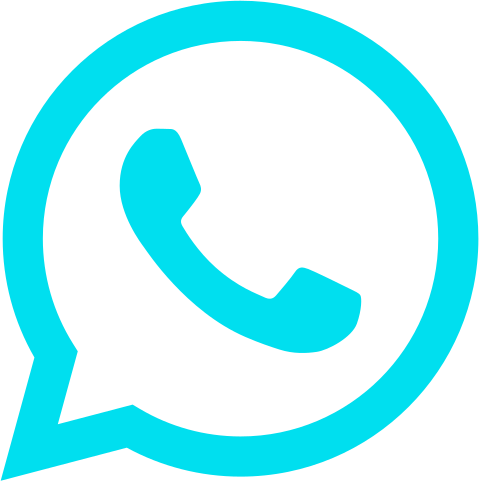Загрузка приемки Ozon FBO
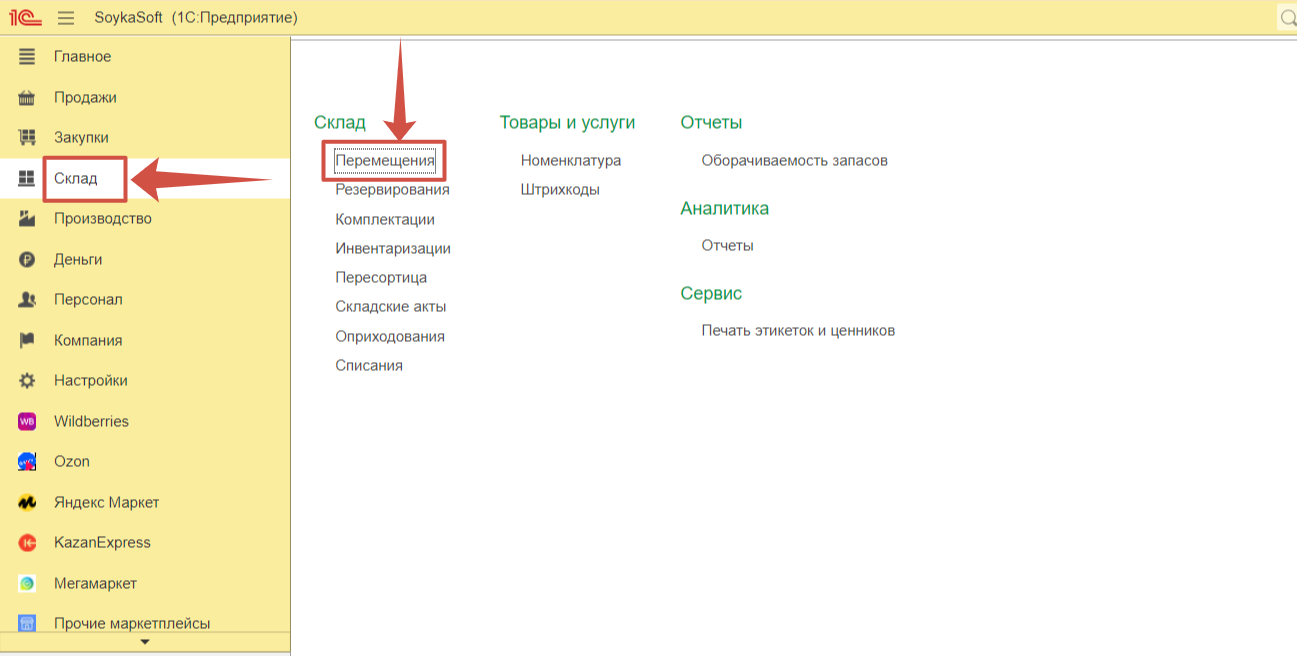
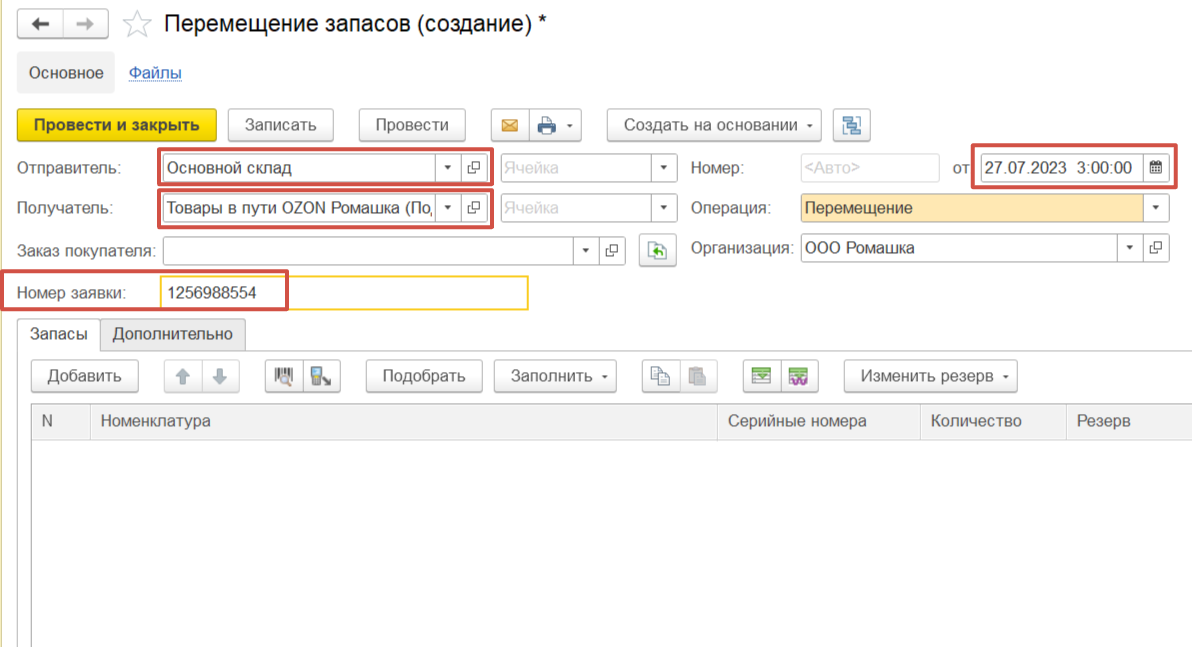
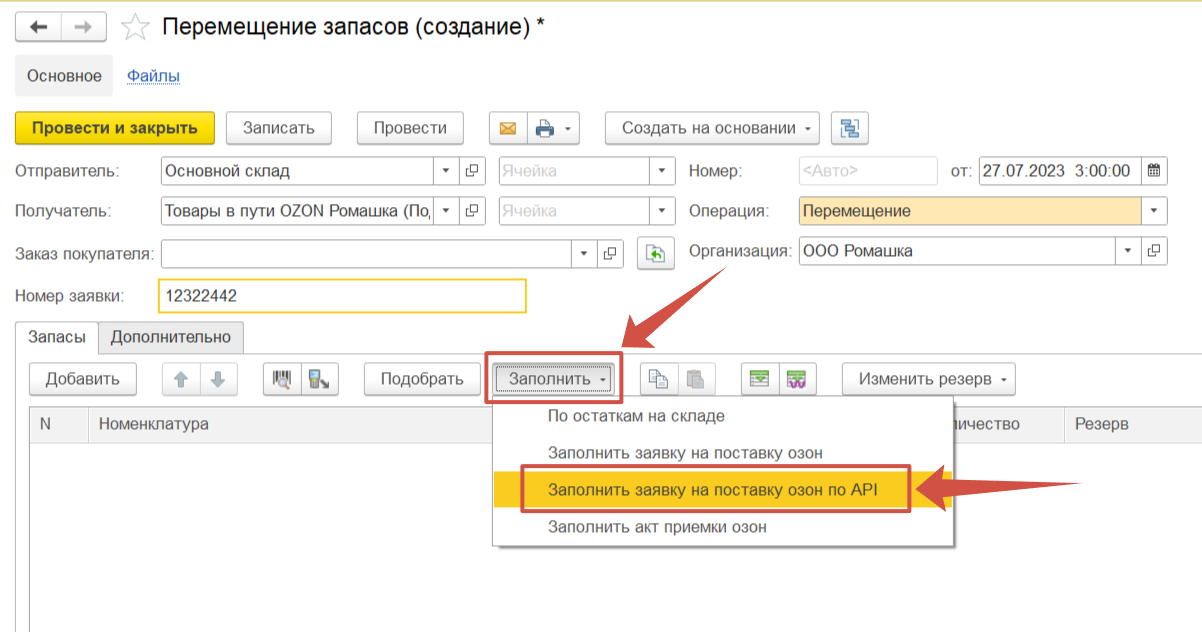
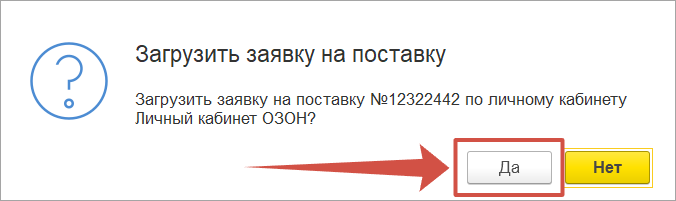
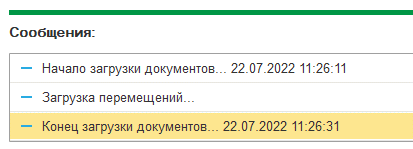
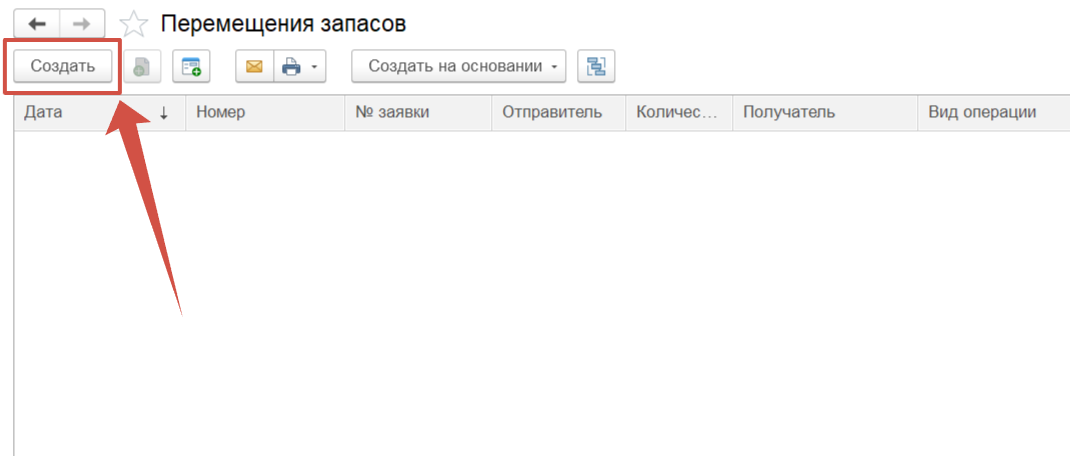
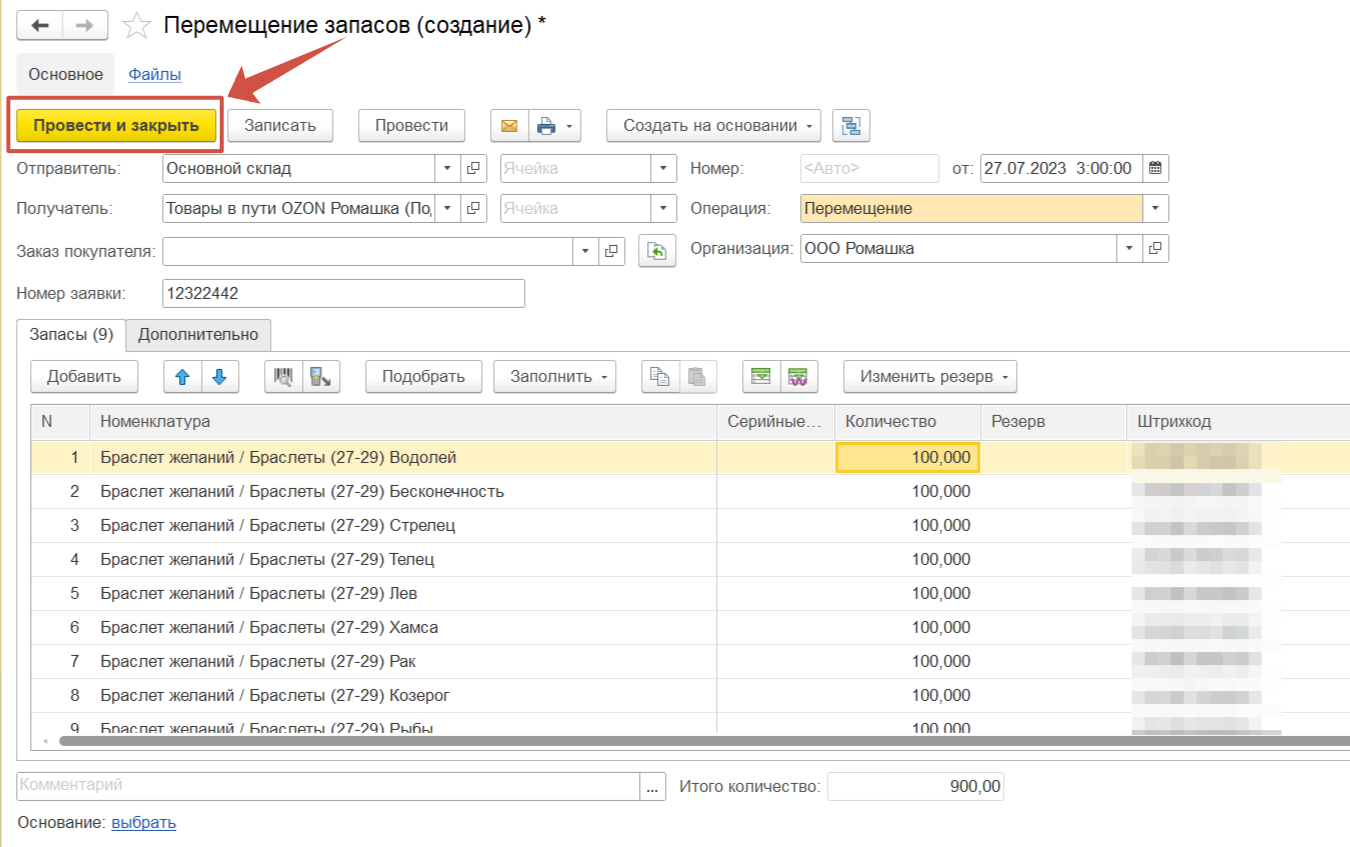
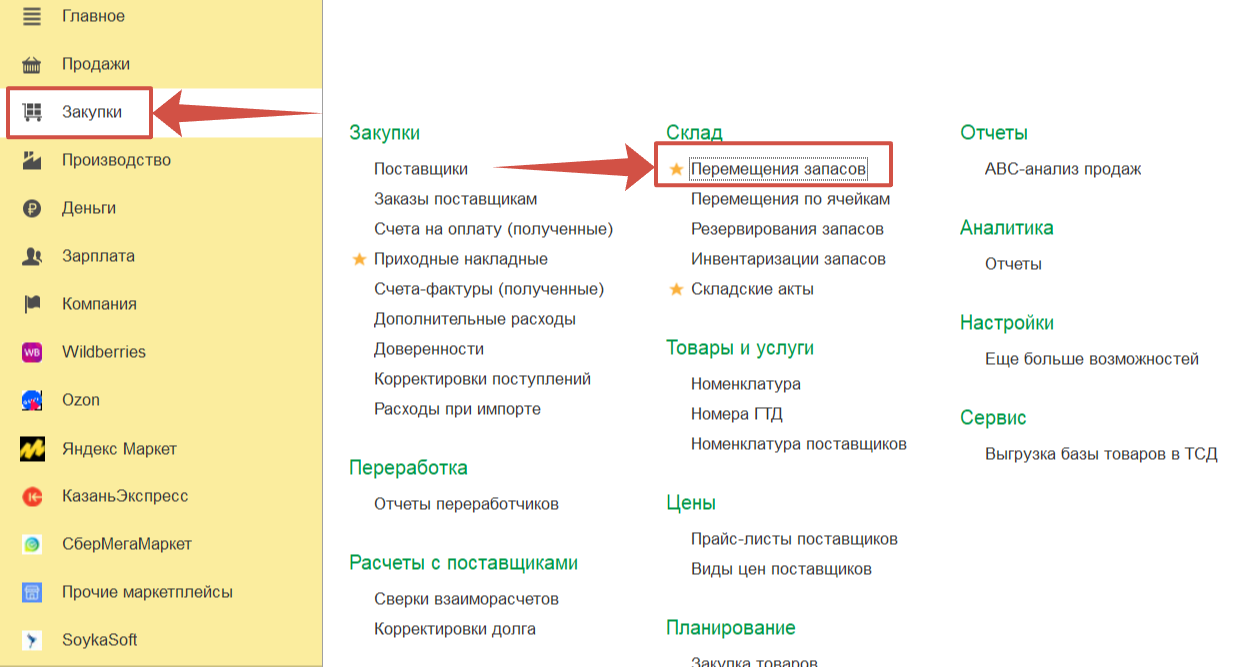
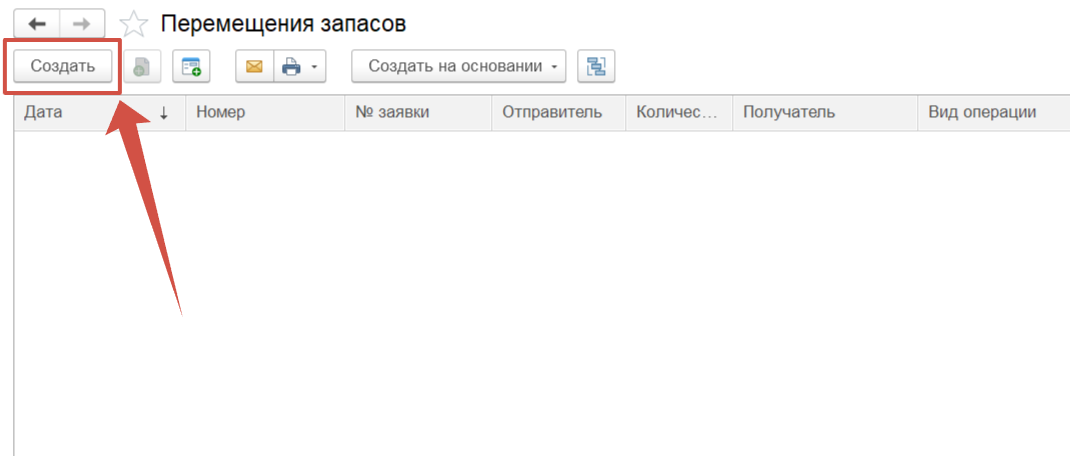
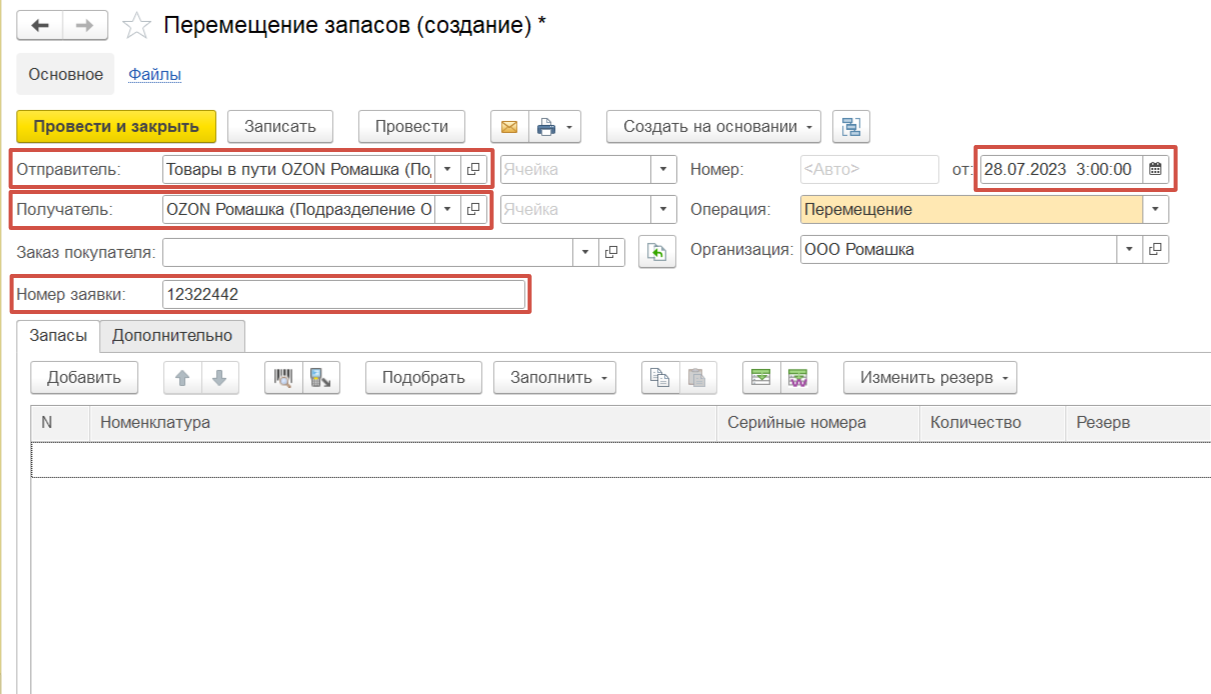
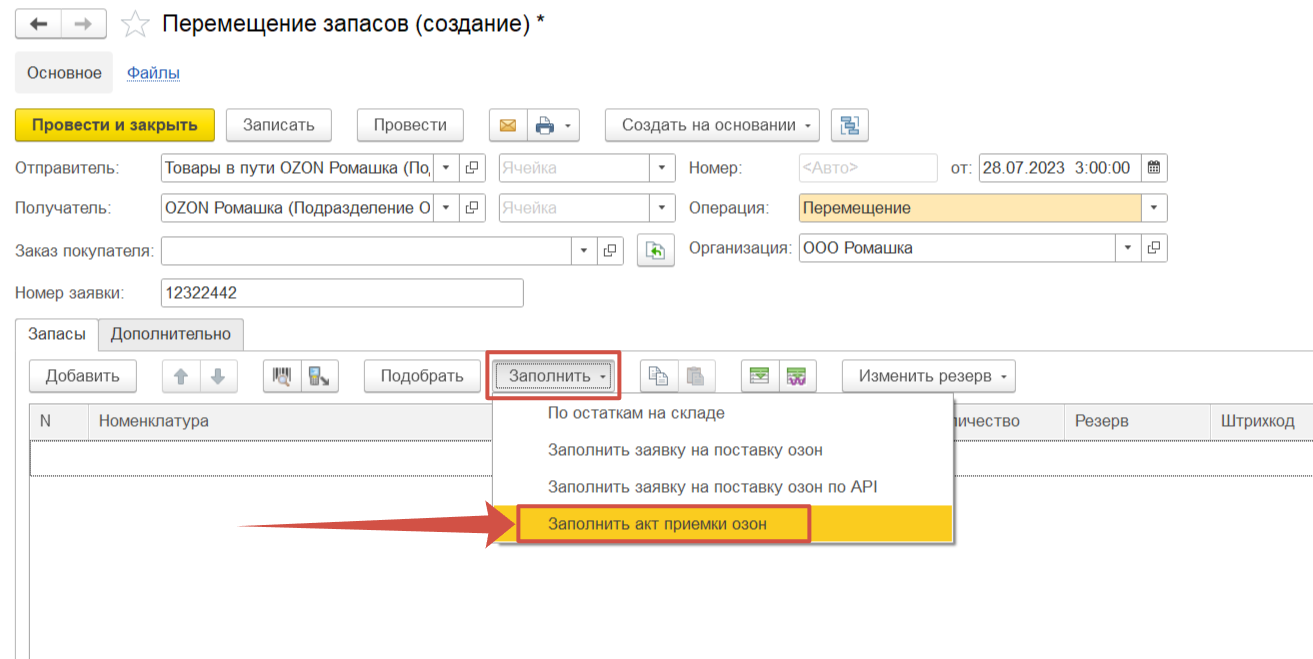
Если вы торгуете по схеме FBO, тогда вам необходимо перемещать запасы на склад «Товары в пути Ozon». Перемещение товаров на этот склад в 1С УНФ SoykaSoft означает что товары загружены в машину для отправки на склад торговой площадки. Данный склад «Товары в пути» необходим для того, чтобы можно было отслеживать количество и стоимость потерянных и недопринятых товаров (так называемые «потеряшки»). Перемещение товара производится в 2 этапа:
I этап. Отправка товара на виртуальный склад «Товары в пути» - то есть, другими словами, отгрузка товара.
II этап. Непосредственная приемка товара маркетплейсом.
Это перемещение в 2 этапа необходимо, так как количество товара, который вы отправляли по FBO и то, сколько фактически принял Ozon, может отличаться. Эта разница и садится на склад «Товары в пути»
Например, вы отправляете на склад Ozon 1000 единиц товаров, а Ozon фактически принял 980 ед. Потеряшки в 20 ед. останутся конечным итогом на складе «Товары в пути».
Разберем I этап загрузки документа.
Переходим в раздел "Склад" >> Перемещения.
I этап. Отправка товара на виртуальный склад «Товары в пути» - то есть, другими словами, отгрузка товара.
II этап. Непосредственная приемка товара маркетплейсом.
Это перемещение в 2 этапа необходимо, так как количество товара, который вы отправляли по FBO и то, сколько фактически принял Ozon, может отличаться. Эта разница и садится на склад «Товары в пути»
Например, вы отправляете на склад Ozon 1000 единиц товаров, а Ozon фактически принял 980 ед. Потеряшки в 20 ед. останутся конечным итогом на складе «Товары в пути».
Разберем I этап загрузки документа.
Переходим в раздел "Склад" >> Перемещения.
Нажимаем "Создать".
Заполняем склад- "Отправитель" товара;
Заполняем склад - "Получатель" товара;
Заполняем "номер заявки" на поставку товара (информацию берем из личного кабинета Ozon >> FBO);
Заполняем дату отправления товара на маркетплейс.
Заполняем склад - "Получатель" товара;
Заполняем "номер заявки" на поставку товара (информацию берем из личного кабинета Ozon >> FBO);
Заполняем дату отправления товара на маркетплейс.
Нажимаем на кнопку "Заполнить";
Выбираем "Заполнить заявку на поставку озон по API".
Выбираем "Заполнить заявку на поставку озон по API".
Затем в открывшемся окне подтверждаем загрузку данных, нажав кнопку "Да".
По окончании загрузки вы увидите сообщение внизу экрана:
Таким образом, мы понимаем, что документы загрузились.
Проверяем загруженную номенклатуру и количество перемещаемого товара.
Нажимаем кнопку "Провести и закрыть".
Проверяем загруженную номенклатуру и количество перемещаемого товара.
Нажимаем кнопку "Провести и закрыть".
Далее разберем II этап - это приемка товара маркетплейсом, она может отличаться по количеству с отправленным товаром.
Переходим в раздел "Закупки" >> Перемещение запасов.
Переходим в раздел "Закупки" >> Перемещение запасов.
Нажимаем "Создать".
Заполняем склад- "Отправитель" товара (Товары в пути);
Заполняем склад - "Получатель" товара (Склад Ozon);
Заполняем "номер заявки" на поставку товара (информацию берем из личного кабинета Ozon >> FBO);
Заполняем дату получения товара на маркетплейсом.
Заполняем склад - "Получатель" товара (Склад Ozon);
Заполняем "номер заявки" на поставку товара (информацию берем из личного кабинета Ozon >> FBO);
Заполняем дату получения товара на маркетплейсом.
Нажимаем на кнопку "Заполнить";
Выбираем "Заполнить акт приемки озон".
Выбираем "Заполнить акт приемки озон".
Затем в открывшемся окне выбираем скаченный из личного кабинета Ozon "Акт приемки"*
_____________
*Где скачать "Акт приемки" вы можете посмотреть, нажав кнопку "Узнать больше"
_____________
*Где скачать "Акт приемки" вы можете посмотреть, нажав кнопку "Узнать больше"
В личном кабинете OZON Seller переходим во вкладку FBO >> Заявки на поставку.
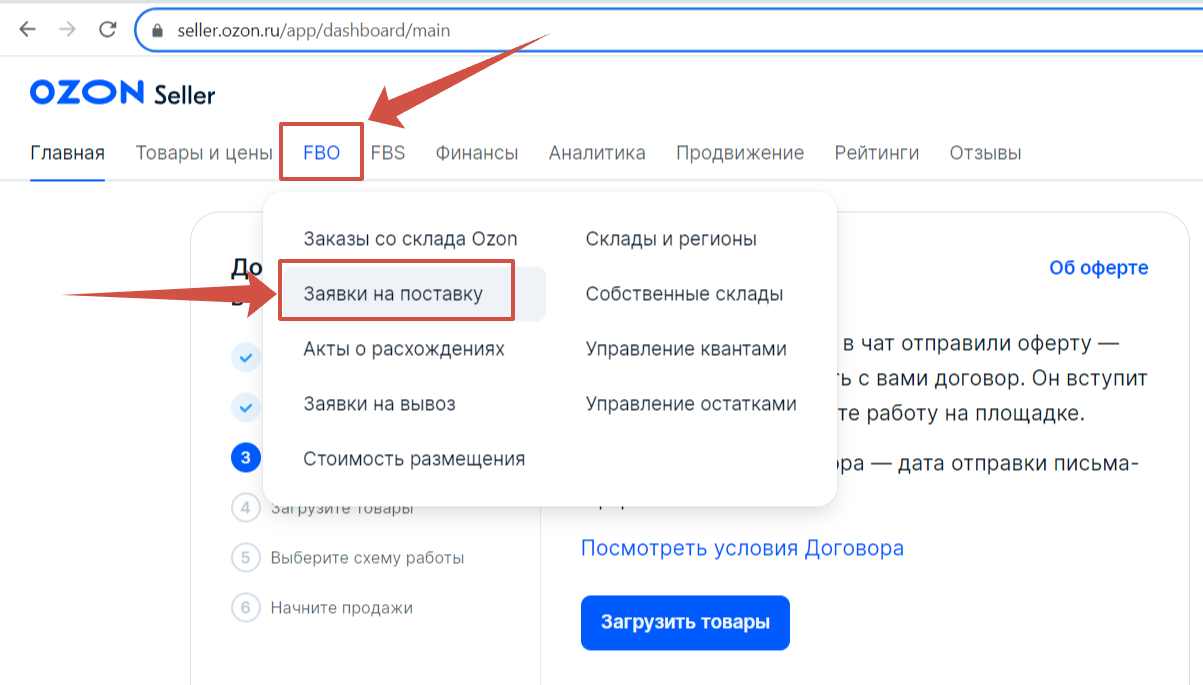
Переходим в необходимую нам Заявку.
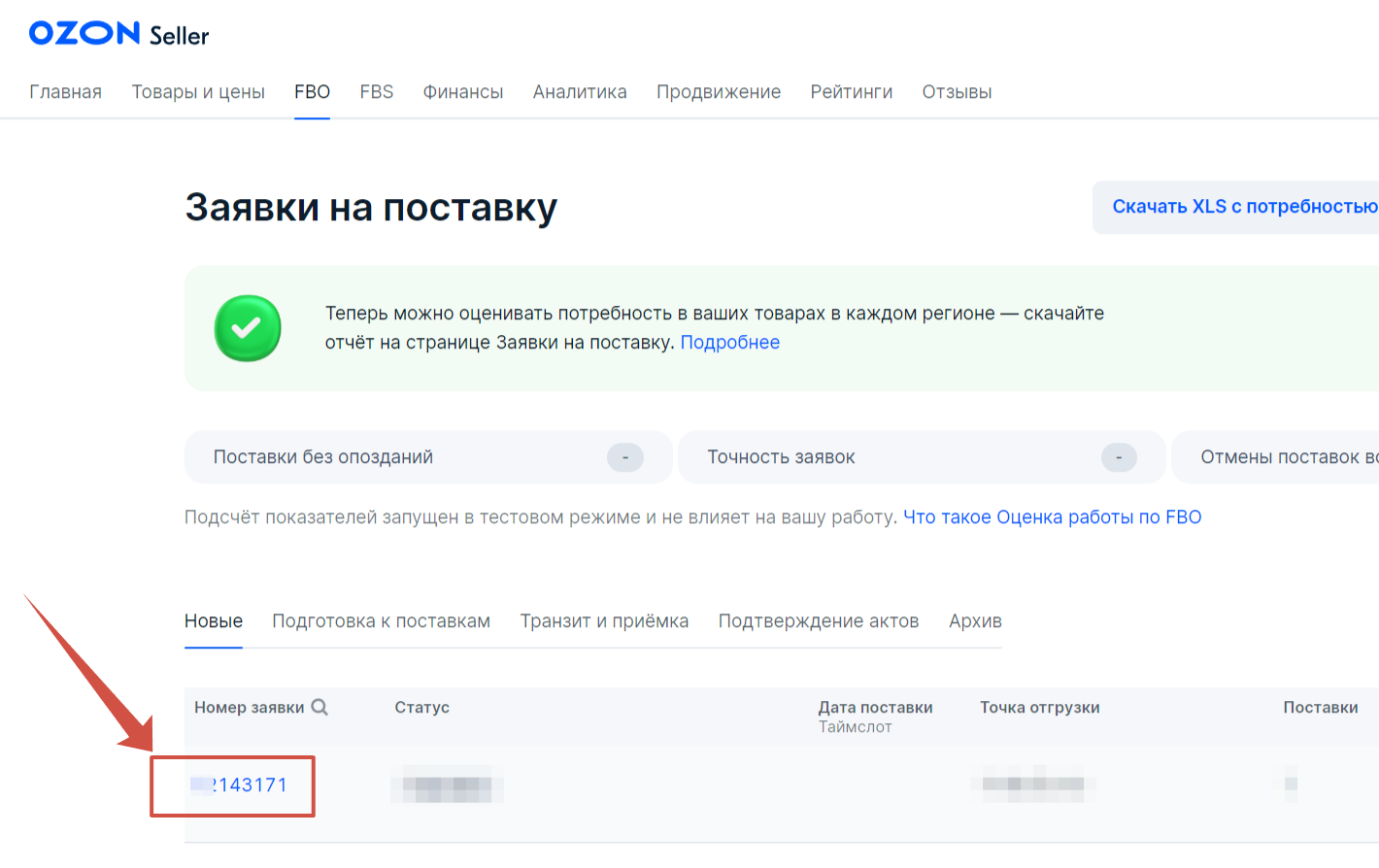
Во вкладке "Отгрузка и список поставок" скачиваем Акт приемки
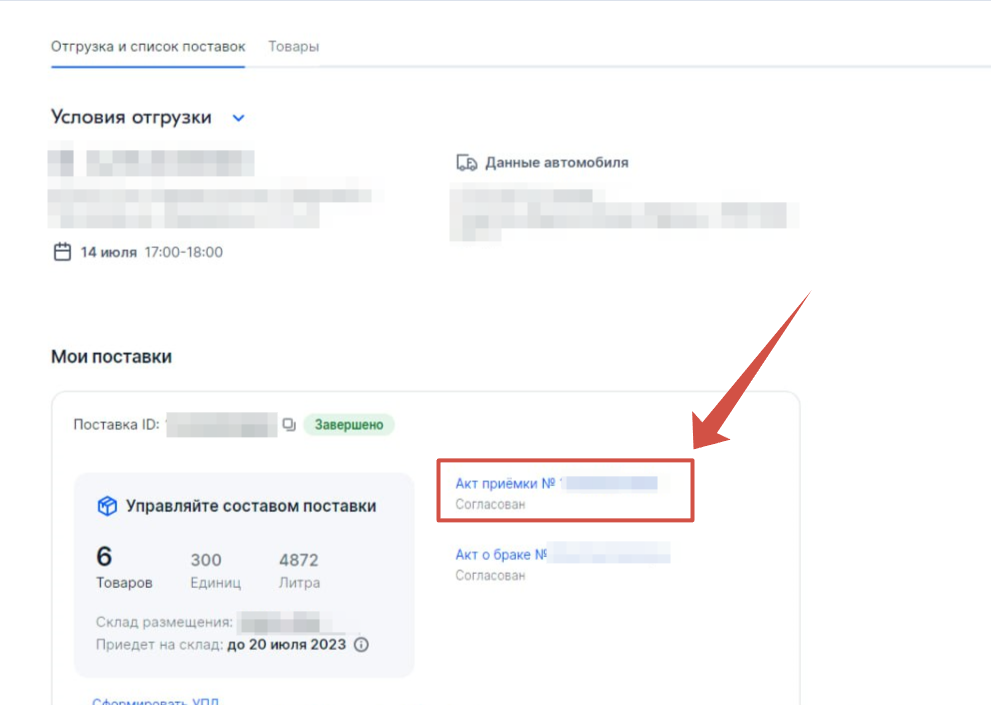
Редактировать документ не нужно, он готов к загрузке.
Нажимаем кнопку "Открыть".
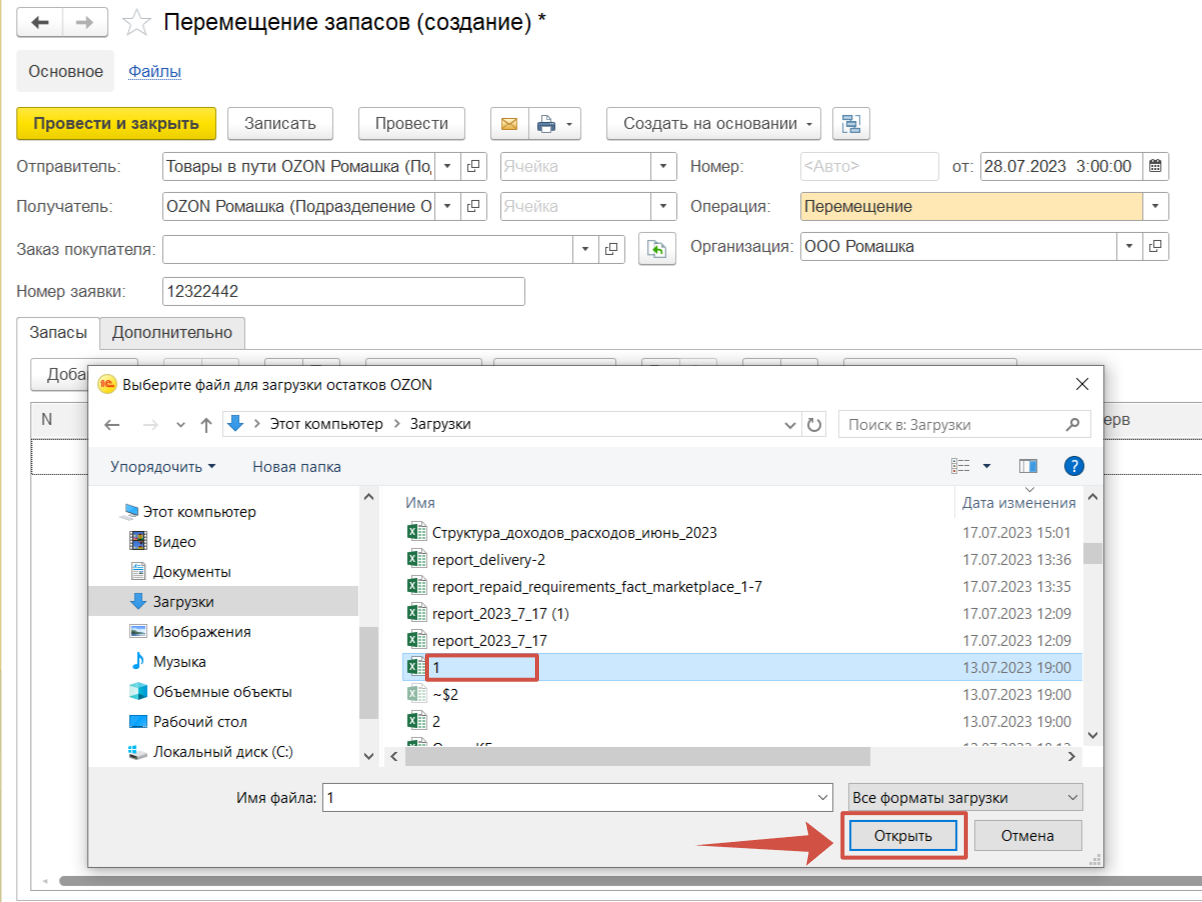
Проверяем загруженную номенклатуру, количество принятого товара, склады и дату документа.
Нажимаем кнопку "Провести и закрыть".
Нажимаем кнопку "Провести и закрыть".
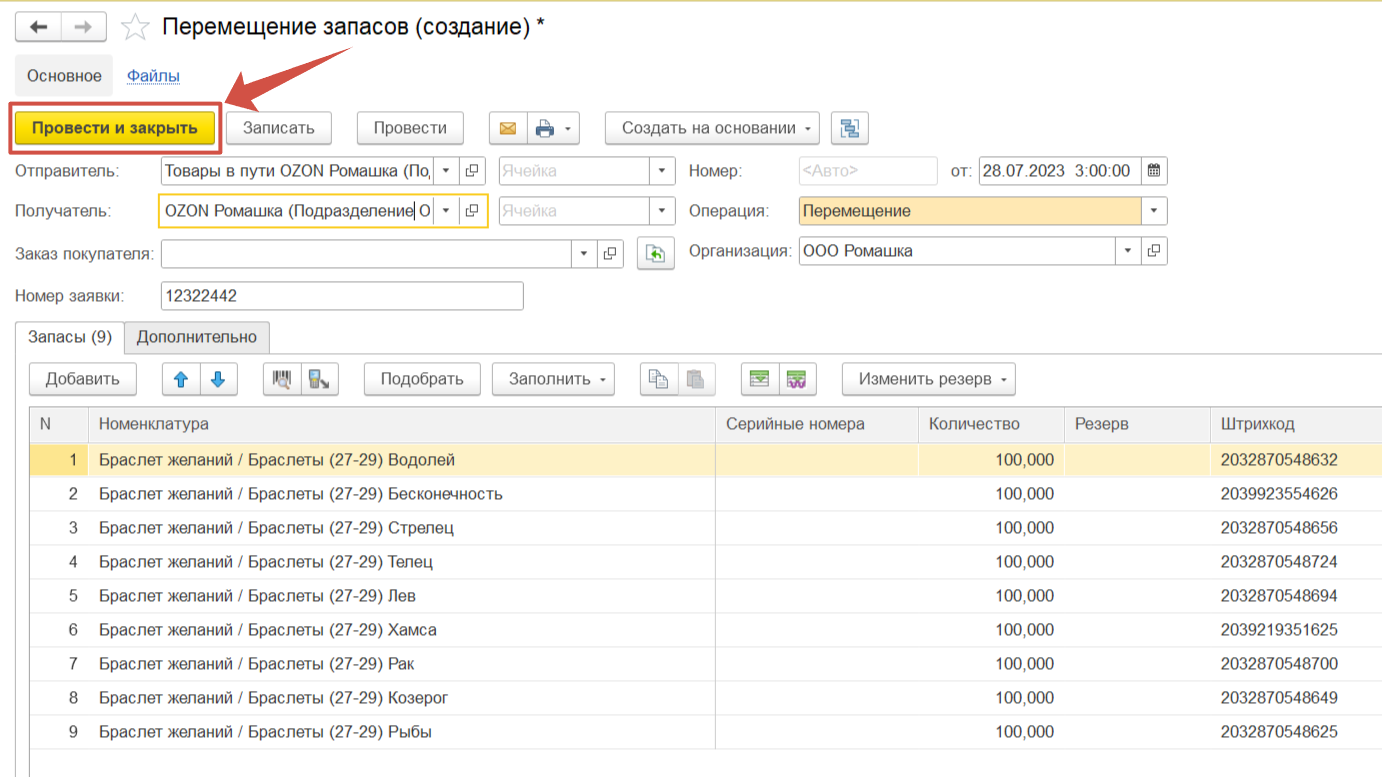
Все перемещения товаров отражаются в избранном отчете "Запасы".
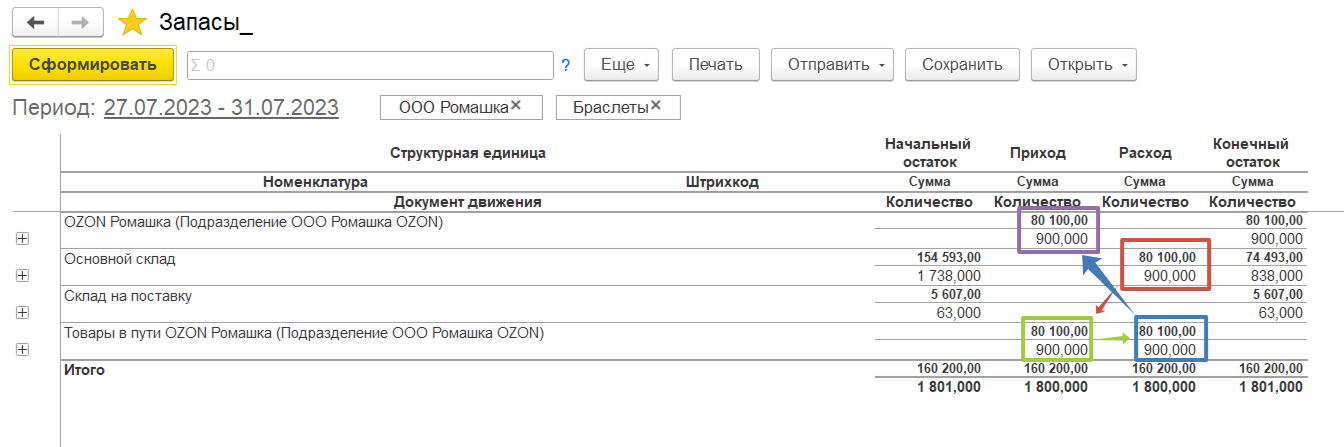
В случае, если маркетплейс принял товара меньше, чем было отправлено, то на складе "Товары в пути" "зависнет" остаток недопринятых товаров.
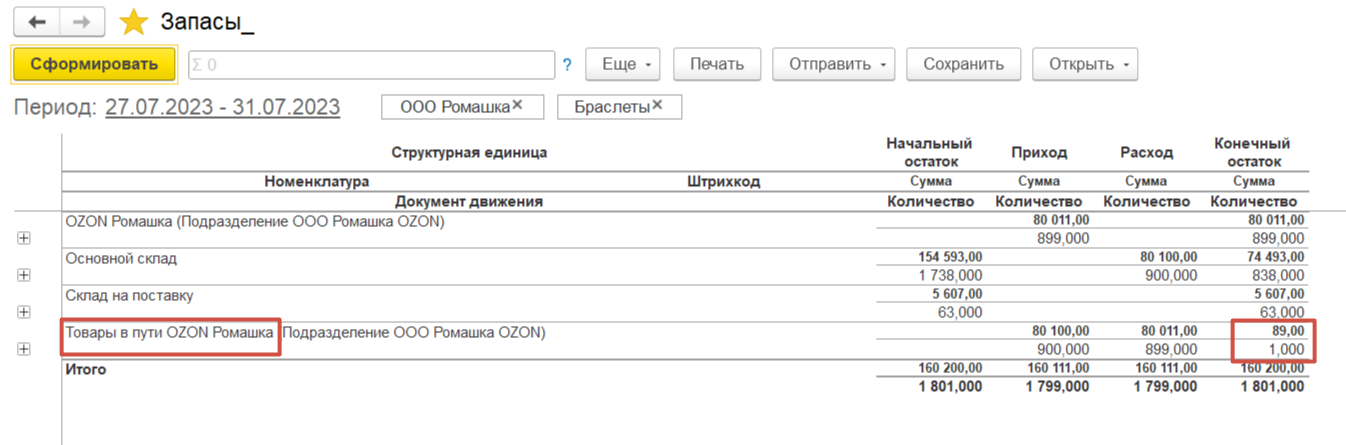
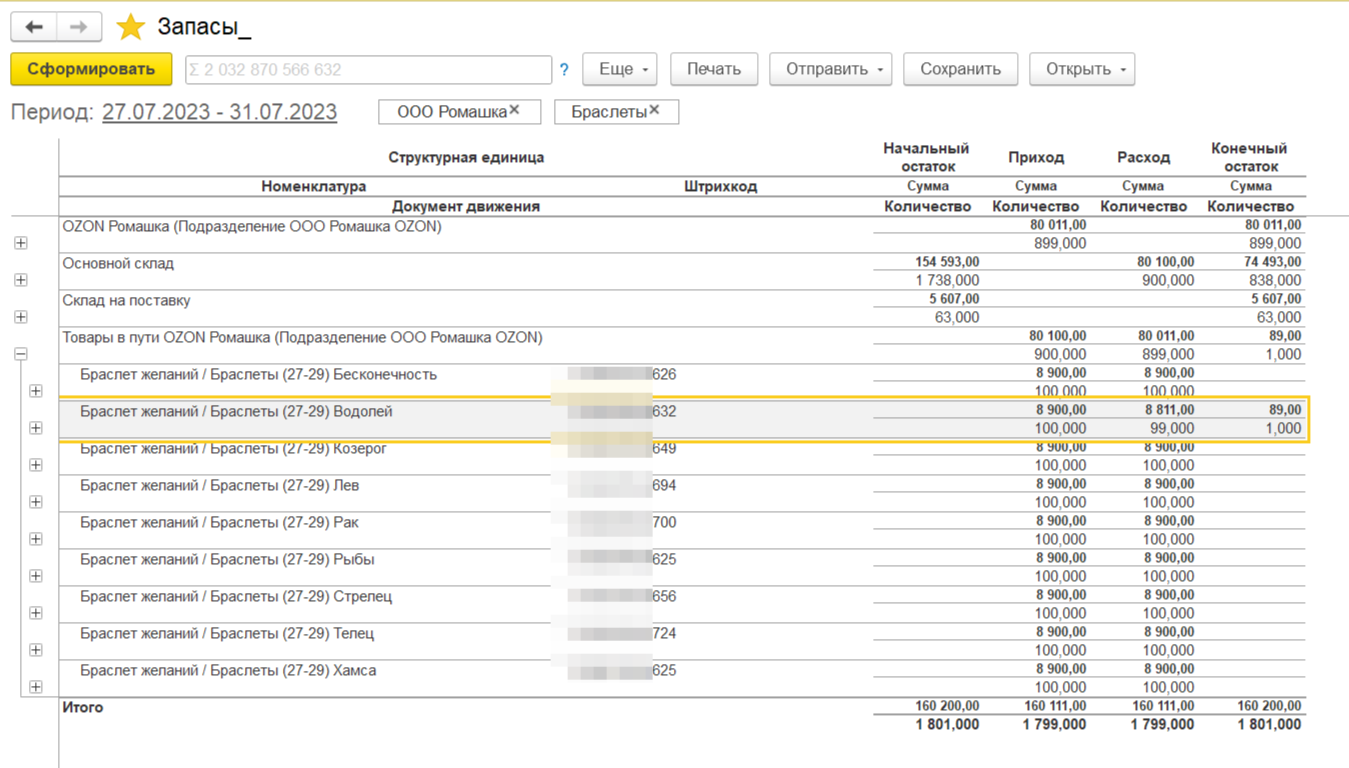
Заявка на индивидуальное внедрение
После оставления заявки с вами свяжется менеджер